
Tabla de contenido:
- Autor John Day [email protected].
- Public 2024-01-30 08:43.
- Última modificación 2025-01-23 14:40.



En este tutorial, he incorporado los videos paso a paso grabados con Auto Desk Screencast sobre cómo construir una cadena de arrastre de cable en Fusion 360.
La cadena se basa en la cadena que compré en Amazon.com: HHY Black Machine Tool 7 x 7 mm Tipo semicerrado de plástico Cadena de arrastre para cable de remolque
Una vez que haya completado este tutorial, puede basarlo en cualquier cadena de arrastre que pueda encontrar allí.
El tutorial comenzará con el primer paso de dibujar un solo enlace, seguido de la creación de ese enlace.
A continuación, comenzará a duplicar y unir cada enlace. Los videos mostrarán cómo restringir las articulaciones de manera que imiten el comportamiento de una verdadera cadena de arrastre de la vida real.
Puede descargar el proyecto Fusion 360 (.f3d) en
Personalmente he incorporado este tipo de cadena de arrastre en uno de mis diseños de impresora como se ve en el video aquí.
Paso 1: creación del boceto

Antes de crear cualquier objeto en Fusion 360, es probable que comience con un boceto. No es diferente aquí. El eslabón individual de la cadena de arrastre que estamos construyendo se basa en un boceto. El video incrustado mostrará paso a paso cómo se dibuja. Dado que el enlace en esta cadena es muy parecido a simétrico, solo se dibuja la mitad primero y mediante el uso de espejo se agrega la segunda mitad.
Cada eslabón de la cadena tiene una protuberancia en un lado que evita que gire más allá de sus limitaciones. Esta protuberancia se utilizará más adelante para determinar los ángulos en las juntas constreñidas.
Paso 2: crear el enlace

Mediante una serie de extrusiones, combinaciones y cortes de objetos, el vínculo se crea a partir del boceto creado en el paso anterior. Nuevamente, debido a la simetría en un solo enlace, la mitad se crea y se completa mediante el reflejo de sí mismo.
Paso 3: duplicar y unir los enlaces


En el paso anterior hemos completado un solo enlace. Ahora comenzaremos a multiplicar este enlace y unirlo con la junta de rotación adecuada y aplicaremos límites de junta para evitar que los enlaces se muevan fuera de los límites físicos.
En lugar de unir un enlace tras otro, uno dos enlaces y los combino en un componente principal. Luego duplico este componente principal y me uno a él. Nuevamente combine estos 4 enlaces bajo un nuevo componente principal y 8… 16… 32… 64…..
Al hacerlo de esta manera, reduzco drásticamente la repetición de crear articulaciones.
Paso 4: Conclusión
Ahora sabe cómo crear una cadena de arrastre completamente funcional en Fusion 360. Muchos de los principios que se muestran en este instructivo se aplican a otros tipos de diseños / restricciones dentro de Fusion 360.
Una advertencia justa, cuando crea una cadena como esta con, digamos, 60 enlaces, la cantidad de uniones afecta los recursos de su computadora.
Úselo con moderación y hágalo invisible cuando sea posible para no interferir con el resto de su proceso de diseño.
Espero que esto haya sido de utilidad.
Si le gustó esto, consulte mis otros instructivos o visite mi sitio web en
Recomendado:
Cadena de luz de cristal inteligente: 9 pasos (con imágenes)

Cadena de luces de cristal inteligente: a medida que se acerca la Navidad y estoy investigando a fondo la automatización del hogar y los objetos inteligentes, decidí este año intentar hacer una cadena de luces RGB inteligente y de buen aspecto. en la web, por un lado, algunos pr
Reloj de cadena y engranaje de sincronización: ¡casi gratis !: 5 pasos (con imágenes)

Reloj de cadena y engranaje de sincronización: ¡casi gratis! Casi lo hago, pero mi esposa me mostró esto: http://www.uncommongoods.com/product/auto-timing-chain-and-gears-wall-clock $ 125 US más gastos de envío.
¡Cadena de LED (verano) a cadena de LED festiva (Navidad) !: 5 pasos (con imágenes)

¡Cadena de LED (verano) a cadena de LED festiva (Navidad) !: Así que todavía tenía estas cadenas (de verano) llenas de LED desde el verano pasado. Claro, todavía se ven bien, pero con la llegada de la Navidad … Así que decidí hacerlo. ¡Transforma los LEDS del verano pasado en una serie festiva de LEDS coloridos! Cosas necesarias
Tiempo de reacción de la carrera de arrastre: 5 pasos (con imágenes)
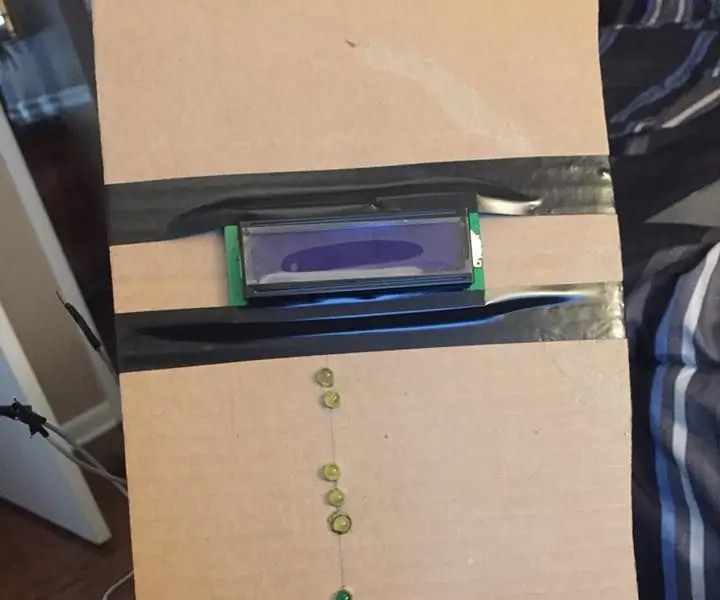
Tiempo de reacción de carrera de arrastre: en este instructivo, te mostraré cómo crear un entrenador de tiempo de reacción de carrera de arrastre. Con todo completo, podrá usar un botón para recorrer todas las luces y obtener un tiempo de reacción. Los dos leds amarillos superiores representarán t
Arregle una cadena de sintonizador de radio vintage: 11 pasos (con imágenes)

Arregle una cadena de sintonizador de radio vintage: ya hay algunos tutoriales muy buenos sobre radios antiguas, pero tuve un problema específico: la radio se enciende la radio hace ruido, y aumenta el volumen con la perilla de volumen, pero al girar la perilla de sintonización no se mueve la aguja ni el chan
